win7显卡卸载
Windows 7系统中,卸载显卡驱动是一个相对简单但需要谨慎操作的过程,显卡驱动是操作系统与硬件之间的重要桥梁,它负责将操作系统的图形指令转化为实际的图像输出,在卸载显卡驱动之前,请确保您已经备份了重要数据,并了解如何重新安装显卡驱动,以下是详细的卸载步骤:

-
打开设备管理器:
- 右键点击桌面上的“计算机”或“我的电脑”图标,选择“属性”。
- 在弹出的系统窗口中,点击左侧的“设备管理器”链接。
-
定位显示适配器:
在设备管理器窗口中,找到并展开“显示适配器”选项,这里会列出所有已安装的显卡驱动。
-
选择并卸载显卡驱动:
- 右键点击您想要卸载的显卡驱动(NVIDIA、AMD或Intel显卡),然后选择“卸载设备”。
- 在弹出的确认对话框中,勾选“删除此设备的驱动程序软件”选项,以确保在卸载显卡驱动的同时删除其相关文件。
- 点击“卸载”按钮,开始卸载过程。
-
重启计算机:
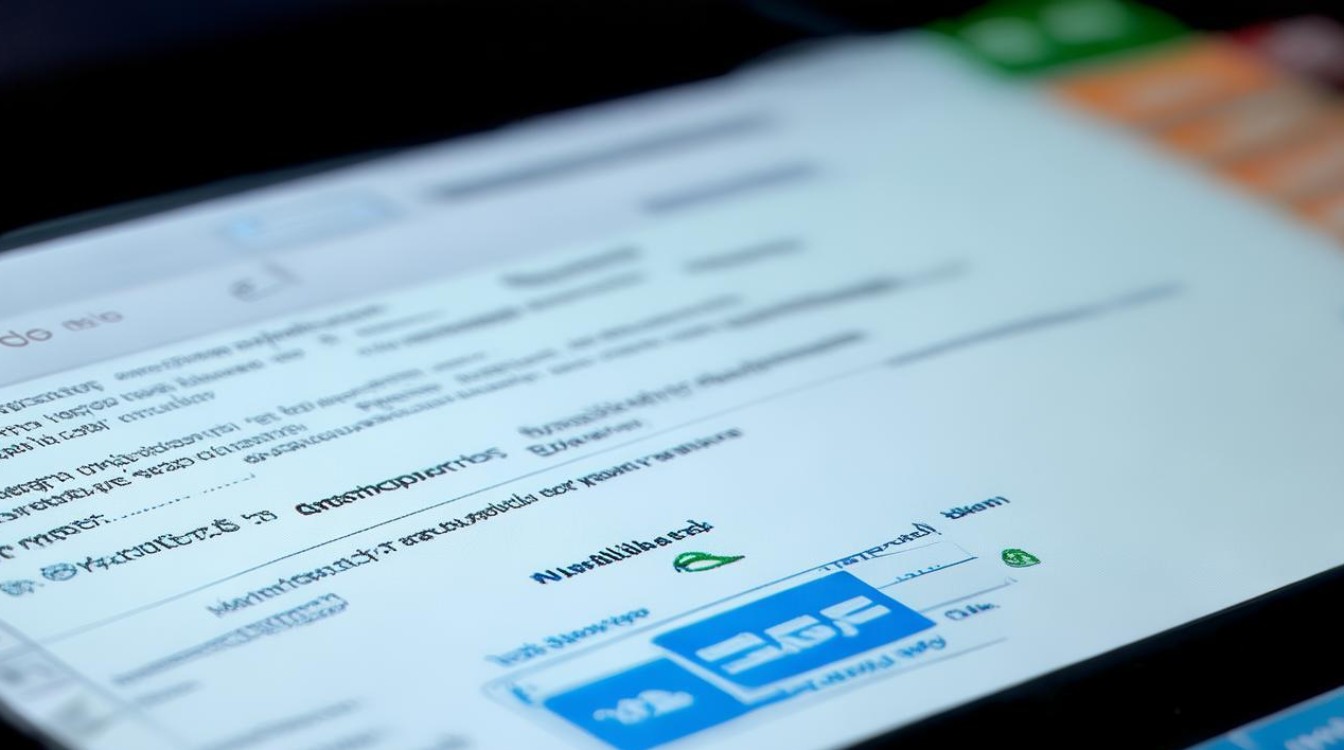
卸载完成后,系统可能会提示您重启计算机以使更改生效,按照提示进行操作。
-
验证卸载结果:
重启后,再次打开设备管理器,检查“显示适配器”下是否还有该显卡驱动的条目,如果没有,说明卸载成功。
-
注意事项:
- 在卸载显卡驱动之前,请确保您已经安装了最新的操作系统补丁和更新,以避免因兼容性问题导致的问题。
- 如果不确定哪个显卡驱动需要卸载,可以咨询电脑制造商或显卡制造商的官方支持。
- 如果您使用的是笔记本电脑,并且不确定是否可以安全地卸载内置显卡驱动,请先查阅用户手册或联系制造商以获取建议。
通过以上步骤,您应该能够成功地在Windows 7系统中卸载显卡驱动,在实际操作过程中,您可能会遇到一些常见问题,以下是一些常见问题及其解决方法:
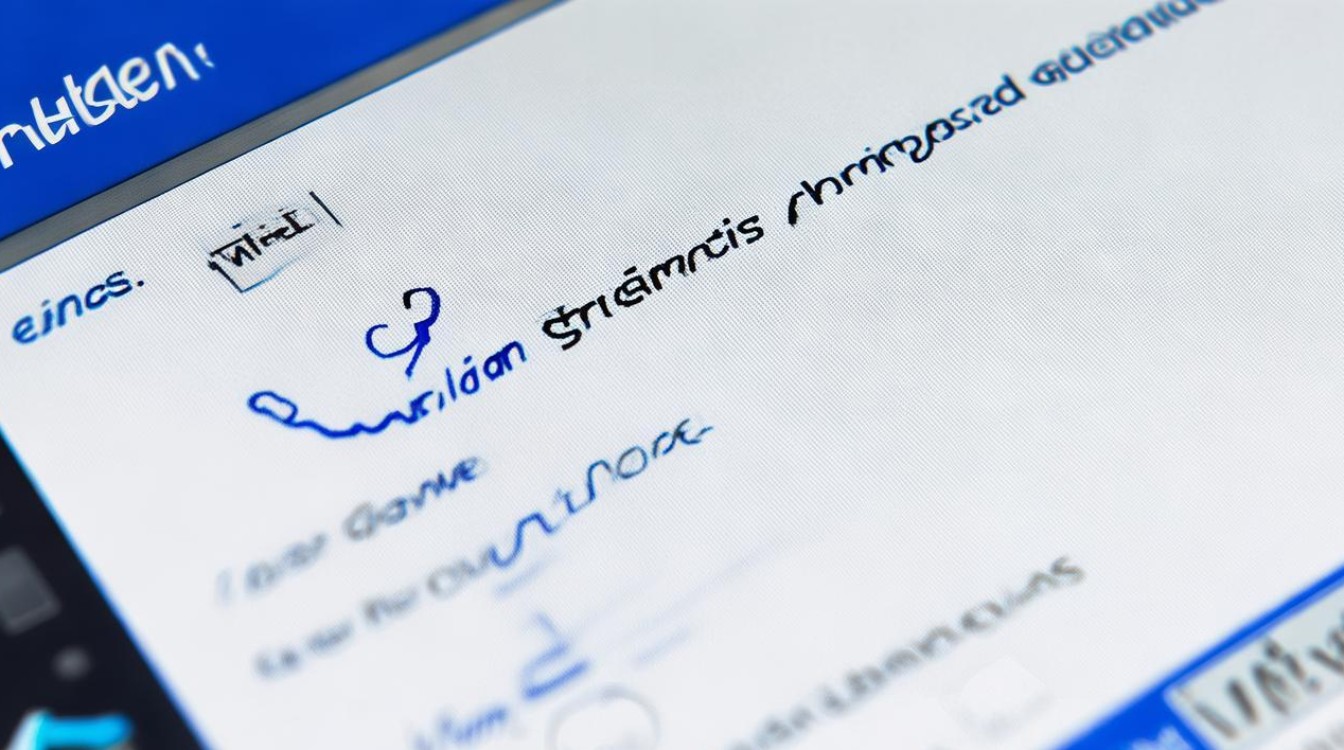
-
卸载过程中出现错误提示怎么办?
- 答:如果出现错误提示,可能是由于权限不足或驱动程序文件损坏导致的,您可以尝试以管理员身份运行命令提示符(在搜索栏中输入“cmd”,右键点击“命令提示符”,选择“以管理员身份运行”),然后在命令提示符中输入以下命令来修复损坏的系统文件:
sfc /scannow,如果问题仍然存在,请考虑使用第三方工具如Driver Booster来自动检测并修复驱动程序问题。
- 答:如果出现错误提示,可能是由于权限不足或驱动程序文件损坏导致的,您可以尝试以管理员身份运行命令提示符(在搜索栏中输入“cmd”,右键点击“命令提示符”,选择“以管理员身份运行”),然后在命令提示符中输入以下命令来修复损坏的系统文件:
-
卸载后无法正常启动计算机怎么办?
答:如果在卸载显卡驱动后无法正常启动计算机,可能是因为系统找不到合适的显卡驱动来加载,在这种情况下,您可以尝试进入安全模式(在启动时按住F8键或Shift键+F8键)并重新安装显卡驱动,如果仍然无法解决问题,可能需要使用系统恢复点将系统恢复到之前的状态,在进行任何重大更改之前,最好先创建一个系统恢复点以防万一。
通过以上步骤和注意事项,您应该能够在Windows 7系统中顺利卸载显卡驱动。
版权声明:本文由 芯智百科 发布,如需转载请注明出处。







 冀ICP备2021017634号-12
冀ICP备2021017634号-12
 冀公网安备13062802000114号
冀公网安备13062802000114号